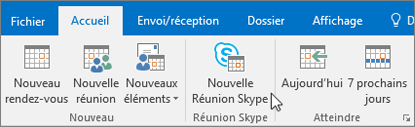Partager et planifier dans Skype Entreprise
Partager votre Bureau ou un programme
Dans une fenêtre de conversation ou de messagerie instantanée :
-
Sélectionnez Partager du contenu

-
Partager le Bureau pour afficher tout le contenu de votre Bureau.
-
Partager une fenêtre, puis double-cliquer sur le programme ou la fenêtre à afficher.
L’onglet Partage en cours s’affiche, avec une bordure jaune entourant le contenu partagé.
-
-
Lorsque vous avez terminé, sélectionnez Arrêter le partage.

Envoyer un fichier dans un message instantané
-
Faites glisser le fichier de l’Explorateur de fichiers vers la fenêtre de conversation, ou
-
Copiez le fichier ou l’image à envoyer, puis collez-les dans la fenêtre de conversation.
Tous les participants à la conversation reçoivent une notification qu’ils peuvent accepter ou refuser.
Envoyer un fichier quand vous ne participez pas à une conversation
-
Sélectionnez les contacts dans votre liste de contacts.
-
Faites glisser le fichier vers votre sélection.
Les contacts sélectionnés reçoivent une notification qu’ils peuvent accepter ou refuser.
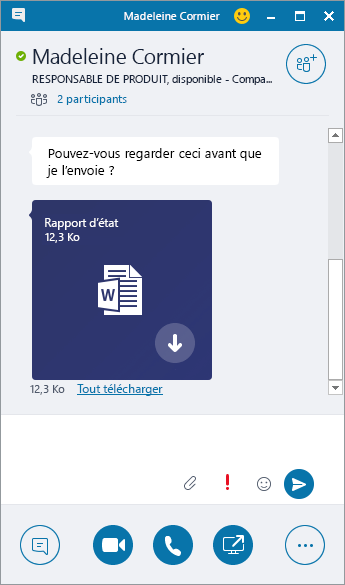
Changer votre statut de présence
Votre statut de présence est automatiquement défini en fonction de votre calendrier Outlook. Pour le modifier manuellement :
-
Sélectionnez la flèche de statut sous votre nom.
-
Sélectionnez l’indicateur de présence à afficher.
-
Pour annuler l’opération ou faire en sorte que Skype Entreprise actualise automatiquement votre statut, sélectionnez Rétablir le statut.
Pour plus d’informations, voir Changer votre statut de présence dans Skype Entreprise.
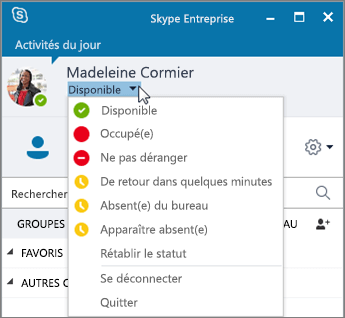
Participer à une réunion Skype Entreprise
Il existe plusieurs façons de participer à une réunion Skype Entreprise :
-
Sélectionnez l’icône Réunions dans la fenêtre Skype Entreprise, puis double-cliquez sur la réunion à laquelle vous voulez participer.
-
Sélectionnez Participer à une Réunion Skype dans une demande de réunion Outlook.
-
Sélectionnez Participer en ligne dans un rappel de réunion Outlook.
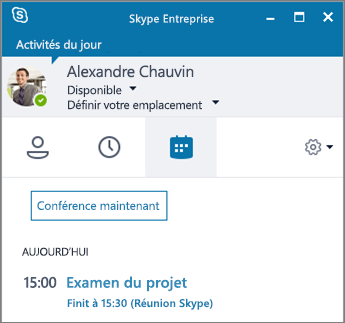
Planifier une réunion Skype Entreprise
Dans Outlook ou Outlook Online :
-
Ouvrez votre calendrier Outlook.
-
Sélectionnez Accueil > Nouvelle réunion Skype.
-
Remplissez la demande de réunion.
Conseil : Avant d’envoyer la demande de réunion, définissez des options, par exemple, qui peut accéder directement à la réunion, et qui doit attendre dans la salle d’attente virtuelle. Pour plus d’informations, voir Organiser une réunion Skype Entreprise dans Outlook.